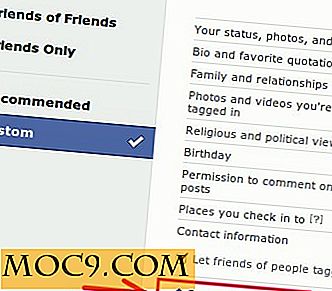Hoe bouw je een Amazon Echo met Raspberry Pi
Veel mensen gebruiken tegenwoordig assistentiesoftware thuis en op kantoor om te helpen bij dagelijkse taken. Er zijn veel verschillende modellen om te kopen, maar wist je dat je er zelf een kunt bouwen? Met Amazon Developer kun je de Alexa-software gebruiken om je eigen Amazon Echo met Raspberry Pi te maken.
materialen
Voor dit project heb je nodig:
- De Raspberry Pi 3 of Pi 2 Model B en Micro-USB voedingskabel
- Micro SD-kaart (minimaal 8 GB) - Als u geen besturingssysteem hebt geïnstalleerd, is er een eenvoudig te gebruiken besturingssysteem genaamd NOOBS (New Out-of-Box-software). De eenvoudigste manier om NOOBS te krijgen, is door een SD-kaart te kopen met NOOBS vooraf geladen.
- USB 2.0 Mini-microfoon
- Externe luidspreker en 3, 5 mm audiokabel
- USB-toetsenbord en -muis en externe HDMI-monitor
- Internetverbinding (Ethernet of WiFi)
- Om een Pi 2 draadloos met het internet te verbinden, hebt u een draadloze WiFi-adapter nodig. De Pi 3 heeft ingebouwde WiFi.
Gerelateerd : 5 Essentiële tips & trucs om uw Amazon Echo te personaliseren
Registreer voor een Amazon-ontwikkelaarsaccount
Als u een Amazon-ontwikkelaarsaccount nodig hebt, maakt u er een gratis op hun pagina. Lees hier de AVS (Alexa Voice Service) -voorwaarden en -overeenkomsten.

Vul uw profielinformatie in.

Lees en accepteer de distributieovereenkomst voor apps.

Selecteer of u ervoor kiest om inkomsten te genereren met uw apps.

Maak je apparaat op Amazon Developer
Nadat je je Amazon-ontwikkelaarsaccount hebt geregistreerd, maak je een Alexa-apparaat en een beveiligingsprofiel. Let goed op de volgende parameters terwijl u door de installatie gaat - ProductID, ClientID en ClientSecret, omdat u deze later opnieuw moet invoeren.
Selecteer 'Alexa Voice Service' in het hoofdmenu.

Het scherm "Welcome to Developer" verschijnt.

Het eerste scherm vraagt naar het product dat u aan het bouwen bent.
1. Geef eerst uw apparaat een naam.

2. Typ vervolgens een product-ID zonder spaties of speciale tekens.
Opmerking : dit hebt u later nodig. Neem het ergens op.

3. Selecteer Alexa-apparaat voor het producttype.

4. Alexa heeft een bijbehorende app nodig. Selecteer ja voor deze vraag.

5. Kies Draadloze luidsprekers in het vervolgkeuzemenu.
6. Voer "Raspberry Pi Project op Github" in het beschrijvingsvak in. Dit is informatie voor AVS en is niet zichtbaar voor anderen.
7. Controleer zowel de opties "Touch-gestart" en "Hands-free".

8. U kunt een afbeelding uploaden voor uw apparaat, maar laten we deze stap nu overslaan.
9. Controleer "nee" voor commerciële distributie en productvragen voor kinderen.

10. Klik op "Volgende".
Maak uw beveiligingsprofiel
Op deze pagina maakt u een nieuw LWA-beveiligingsprofiel (Login with Amazon) om de gebruikersgegevens en beveiligingsreferenties voor dit project te identificeren.
1. Klik op 'Nieuw profiel maken'.

2. Maak een naam voor het profiel. Het kan zoiets zijn als 'Alexa Security Profile'.

3. Typ een beschrijving voor het profiel. U kunt 'Alexa Beveiligingsprofielbeschrijving' kiezen.

4. Klik op "Volgende".
5. Amazon genereert een Client-ID en Client Secret voor u. Dit zijn de andere twee waarden die u later nodig hebt. Houd ze in de buurt.

6. Voer uw Toegestane origines en Toegestane retour-URL's in. We stellen http- en https-routes in voor dit project, dus typ het volgende in het veld "Allowed Origins" - "http: // localhost: 3000".
7. Klik op 'Toevoegen'.
8. Typ "https: // localhost: 3000" in hetzelfde vak waarin u de eerste hebt getypt.

9. Klik nogmaals op "Toevoegen".
10. Doe hetzelfde met de toegestane retour-URL's, behalve dat u de volgende twee URL's invoert:
http: // localhost: 3000 / authresponse https: // localhost: 3000 / authresponse
11. De pagina moet er als volgt uitzien voordat u op Voltooien klikt. Zorg ervoor dat geen van uw URL's zich in het veld bevindt waar u ze hebt getypt. Ze worden weergegeven op een grijze achtergrond nadat u ze hebt toegevoegd.

12. Zodra u op "Voltooien" klikt, verschijnt dit scherm. Uw project is gemaakt en is klaar om te installeren.

Kloon de Alexa-voorbeeldapp
1. Open Terminal.

2. Typ het volgende:
cd Desktop git clone https://github.com/alexa/alexa-avs-sample-app.git
Werk het installatiescript bij door uw inloggegevens toe te voegen
Voordat u het installatiescript uitvoert, werkt u het script bij met de referenties die u hebt vastgelegd bij Amazon - ProductID, ClientID, ClientSecret.
1. Typ het volgende in Terminal:
cd ~ / Desktop / alexa-avs-sample-app nano automated_install.sh
2. Wanneer dit wordt uitgevoerd, verschijnt dit scherm. Gebruik de pijlen op uw toetsenbord om te navigeren en vervang de velden voor ProductID, ClientID en ClientSecret door uw waarden.

De wijzigingen zouden er als volgt uit moeten zien:
ProductID = "Uw apparaatnaam" ClientID = "amzn.xxxxx.xxxxxxxxx" ClientSecret = "4e8cb14xxxxxxxxxxxxxxxxxxxxxxxxxxxxx6b4f9"
3. Typ Ctrl + X om het script te sluiten. Typ Y en vervolgens Enter om uw wijzigingen op te slaan.
Voer het installatiescript uit
Als u het script wilt uitvoeren, opent u Terminal en voert u de volgende opdrachten uit.
cd ~ / Desktop / alexa-avs-sample-app. automated_install.sh
Terwijl dit script wordt uitgevoerd, wordt u gevraagd enkele eenvoudige vragen te beantwoorden. Deze moeten ervoor zorgen dat je alle benodigde instellingen op Amazon hebt voltooid voordat je het programma installeert.

De installatie duurt ongeveer dertig minuten, dus ga een hapje eten.
Als het correct is geïnstalleerd, ziet uw terminalvenster er als volgt uit.

De drie terminals
Je moet drie stappen voltooien om de Alexa-app uit te voeren. Elk ervan moet in een apart Terminal-venster worden uitgevoerd en u moet ze in de juiste volgorde doen.
Er waren enkele programma's die ik nodig had maar niet had. Ik heb deze programma's geïnstalleerd toen ik ging. In het geval dat u hetzelfde probleem hebt, heb ik in elke stap een kanttekening opgenomen.
Terminal 1
In dit venster wordt de webservice uitgevoerd om uw app te autoriseren met AVS (Alexa Voice Service)
Open Terminal en typ de volgende opdrachten:
cd ~ / Desktop / alexa-avs-sample-app / samples cd companionService && npm start
Opmerking : npm is een pakketbeheerder voor de JavaScript-programmeertaal. Als het niet beschikbaar is wanneer u het commando uitvoert, kunt u het hier downloaden.
Wanneer de scripts zijn voltooid, ziet het venster er als volgt uit, wat aangeeft dat Pi naar poort 3000 luistert.

Sluit dit venster niet. Het moet open blijven tijdens het voltooien van de volgende stappen.
Terminal 2
Dit venster communiceert met AVS.
Typ het volgende in een ander Terminal-venster.
cd ~ / Desktop / alexa-avs-sample-app / voorbeelden cd javaclient && mvn exec: exec
Opmerking : mvn is een afkorting voor Apache Maven. Als je het niet hebt, klik dan hier om aan de slag te gaan.
Wanneer u de client uitvoert, verschijnt een dialoogvenster met de tekst "Registreer uw apparaat op ..."
Klik op Ja.

Bij sommige browsers krijg je een waarschuwing dat de verbinding niet veilig is. Sluit dit door op de knop "geavanceerd" te klikken. Klik vervolgens in het volgende scherm op "Doorgaan naar localhost (onveilig)".
Log nu in bij Amazon met behulp van uw ontwikkelaarsreferenties.
In het volgende scherm wordt toestemming gevraagd om het beveiligingsprofiel te gebruiken dat u eerder hebt gemaakt voor het apparaat dat u registreert. Klik op Oké.

U wordt omgeleid naar een URL die begint met "https: // localhost: 3000 / authresponse" die op de volgende afbeelding lijkt.

Ga terug naar het open dialoogvenster en klik op de knop OK. De client kan nu verzoeken van je Alexa-apparaat accepteren.
Houd de terminal open en het dialoogvenster Voice Service.

Terminal 3
Dit venster installeert de applicatie die Alexa wakker maakt door haar wake-word te gebruiken. Sla dit over als je geen stem wilt gebruiken om Alexa te starten.
Open een nieuw terminalvenster en gebruik een van de volgende opdrachten om een wekkermotor op te roepen met Sensory of KITT.AI.
Om de Sensory wake word-engine te gebruiken, typt u:
cd ~ / Desktop / alexa-avs-sample-app / samples cd wakeWordAgent / src && ./wakeWordAgent -e sensorische
Om de wake word-engine van KITT.AI te gebruiken, typt u:
cd ~ / Desktop / alexa-avs-sample-app / samples cd wakeWordAgent / src && ./wakeWordAgent -e kitt_ai
Test het uit
Praat met Alexa door het wake-woord 'Alexa' te zeggen. Wacht op de piep voordat je je opdracht geeft. Probeer het bijvoorbeeld door te zeggen: "Alexa." Wacht op de piep en vraag vervolgens: "Hoe laat is het?"
Als ze correct reageert, heb je een werkende Alexa-apparaat!
Bekijk de Alexa-webpagina van Amazon voor meer ideeën. Deze Alexa kan alles doen wat een echo kan doen!